Hello!大家好,我是纸扎戏偶,XMind是我们电脑办公日常工作中经常要用到的软件之一,今天我们来分享一下“XMind软件中怎么排列自由主题?”这篇文章,相信有很多小伙伴都会了,但是还是有不会的新手小伙伴,下面小编就来分享一下吧!
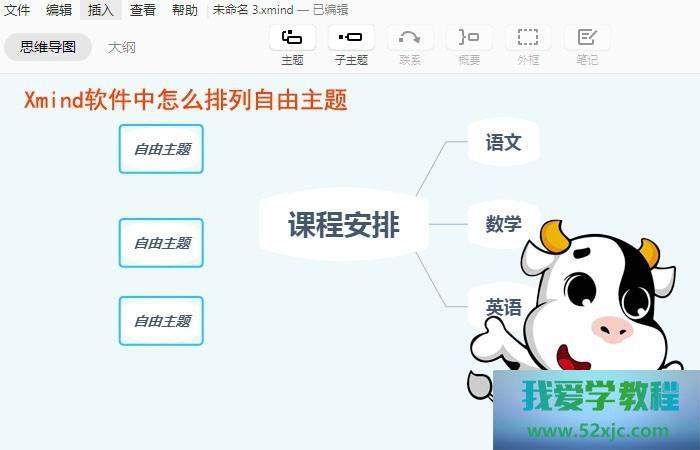
工具/软件
设备型号:Redmi G游戏本 2021 锐龙版
操作系统:Windows7
使用软件:XMind
步骤/教程第1步
在计算机中,打开Xmind软件,在导图模板中,选择浅绿色的导图模板,鼠标左键单击打开,如下图所示。

第2步
接着,选择中心主题和子主题,修改主题的标题名称,如下图所示。

第3步
然后,鼠标左键选择菜单下的添加自由主题,如下图所示。

第4步
接着,在窗口中可以看到自由主题的布局,如下图所示。

第5步
然后,在导图中,鼠标左键框选自由主题,右键选择对齐方式,如下图所示。

第6步
接着,可以看到窗口中的自由主题对齐排列了,如下图所示。

第7步
然后,修改自由主题的标题名称,如下图所示。

第8步
接着,给自由主题添加联系,鼠标左键选择菜单下的【联系】按钮,如下图所示。

第9步
最后,可以看到相关的主题,添加好了联系,自由主题排列好了。如下图所示。通过这样的操作就给导图排列好自由主题了。


还没有评论,来说两句吧...